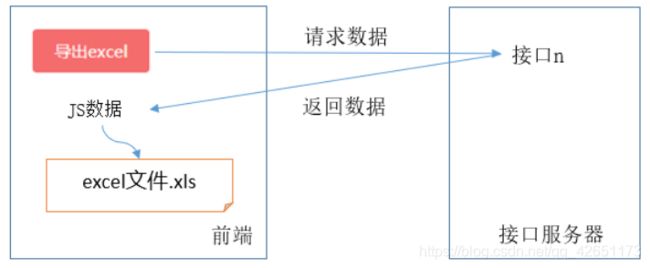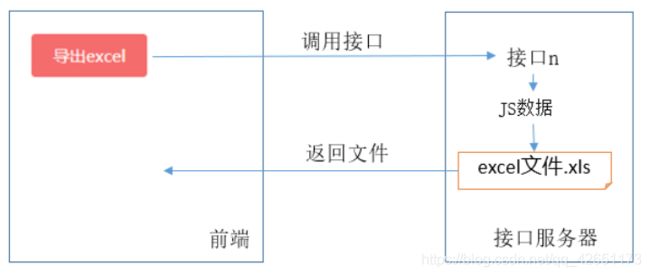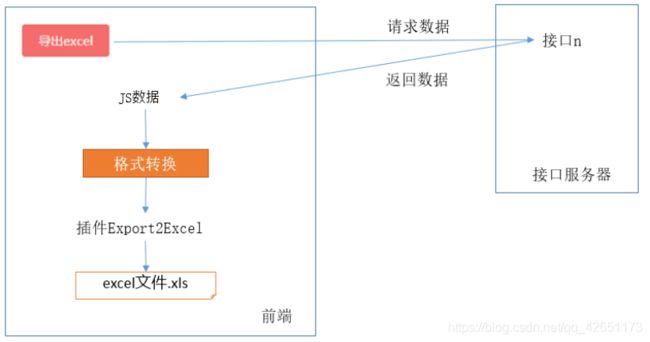vue - 如何实现导出数据到excel功能
1.应用场景
页面中点击按钮,将我们需要的数据生成excel文件,保存到本地。
2.思路
思路1:前端主导
思路2:后端主导
3.步骤
3.1 准备工作
① 将vue-element-admin 中的src/vendor/export2Excel.js 复制到我们的项目中。(直接复制以下代码即可)
/* eslint-disable */
import { saveAs } from 'file-saver'
import XLSX from 'xlsx'
function generateArray(table) {
var out = [];
var rows = table.querySelectorAll('tr');
var ranges = [];
for (var R = 0; R < rows.length; ++R) {
var outRow = [];
var row = rows[R];
var columns = row.querySelectorAll('td');
for (var C = 0; C < columns.length; ++C) {
var cell = columns[C];
var colspan = cell.getAttribute('colspan');
var rowspan = cell.getAttribute('rowspan');
var cellValue = cell.innerText;
if (cellValue !== "" && cellValue == +cellValue) cellValue = +cellValue;
//Skip ranges
ranges.forEach(function (range) {
if (R >= range.s.r && R <= range.e.r && outRow.length >= range.s.c && outRow.length <= range.e.c) {
for (var i = 0; i <= range.e.c - range.s.c; ++i) outRow.push(null);
}
});
//Handle Row Span
if (rowspan || colspan) {
rowspan = rowspan || 1;
colspan = colspan || 1;
ranges.push({
s: {
r: R,
c: outRow.length
},
e: {
r: R + rowspan - 1,
c: outRow.length + colspan - 1
}
});
};
//Handle Value
outRow.push(cellValue !== "" ? cellValue : null);
//Handle Colspan
if (colspan)
for (var k = 0; k < colspan - 1; ++k) outRow.push(null);
}
out.push(outRow);
}
return [out, ranges];
};
function datenum(v, date1904) {
if (date1904) v += 1462;
var epoch = Date.parse(v);
return (epoch - new Date(Date.UTC(1899, 11, 30))) / (24 * 60 * 60 * 1000);
}
function sheet_from_array_of_arrays(data, opts) {
var ws = {};
var range = {
s: {
c: 10000000,
r: 10000000
},
e: {
c: 0,
r: 0
}
};
for (var R = 0; R != data.length; ++R) {
for (var C = 0; C != data[R].length; ++C) {
if (range.s.r > R) range.s.r = R;
if (range.s.c > C) range.s.c = C;
if (range.e.r < R) range.e.r = R;
if (range.e.c < C) range.e.c = C;
var cell = {
v: data[R][C]
};
if (cell.v == null) continue;
var cell_ref = XLSX.utils.encode_cell({
c: C,
r: R
});
if (typeof cell.v === 'number') cell.t = 'n';
else if (typeof cell.v === 'boolean') cell.t = 'b';
else if (cell.v instanceof Date) {
cell.t = 'n';
cell.z = XLSX.SSF._table[14];
cell.v = datenum(cell.v);
} else cell.t = 's';
ws[cell_ref] = cell;
}
}
if (range.s.c < 10000000) ws['!ref'] = XLSX.utils.encode_range(range);
return ws;
}
function Workbook() {
if (!(this instanceof Workbook)) return new Workbook();
this.SheetNames = [];
this.Sheets = {};
}
function s2ab(s) {
var buf = new ArrayBuffer(s.length);
var view = new Uint8Array(buf);
for (var i = 0; i != s.length; ++i) view[i] = s.charCodeAt(i) & 0xFF;
return buf;
}
export function export_table_to_excel(id) {
var theTable = document.getElementById(id);
var oo = generateArray(theTable);
var ranges = oo[1];
/* original data */
var data = oo[0];
var ws_name = "SheetJS";
var wb = new Workbook(),
ws = sheet_from_array_of_arrays(data);
/* add ranges to worksheet */
// ws['!cols'] = ['apple', 'banan'];
ws['!merges'] = ranges;
/* add worksheet to workbook */
wb.SheetNames.push(ws_name);
wb.Sheets[ws_name] = ws;
var wbout = XLSX.write(wb, {
bookType: 'xlsx',
bookSST: false,
type: 'binary'
});
saveAs(new Blob([s2ab(wbout)], {
type: "application/octet-stream"
}), "test.xlsx")
}
export function export_json_to_excel({
multiHeader = [],
header,
data,
filename,
merges = [],
autoWidth = true,
bookType = 'xlsx'
} = {}) {
/* original data */
filename = filename || 'excel-list'
data = [...data]
data.unshift(header);
for (let i = multiHeader.length - 1; i > -1; i--) {
data.unshift(multiHeader[i])
}
var ws_name = "SheetJS";
var wb = new Workbook(),
ws = sheet_from_array_of_arrays(data);
if (merges.length > 0) {
if (!ws['!merges']) ws['!merges'] = [];
merges.forEach(item => {
ws['!merges'].push(XLSX.utils.decode_range(item))
})
}
if (autoWidth) {
/*设置worksheet每列的最大宽度*/
const colWidth = data.map(row => row.map(val => {
/*先判断是否为null/undefined*/
if (val == null) {
return {
'wch': 10
};
}
/*再判断是否为中文*/
else if (val.toString().charCodeAt(0) > 255) {
return {
'wch': val.toString().length * 2
};
} else {
return {
'wch': val.toString().length
};
}
}))
/*以第一行为初始值*/
let result = colWidth[0];
for (let i = 1; i < colWidth.length; i++) {
for (let j = 0; j < colWidth[i].length; j++) {
if (result[j]['wch'] < colWidth[i][j]['wch']) {
result[j]['wch'] = colWidth[i][j]['wch'];
}
}
}
ws['!cols'] = result;
}
/* add worksheet to workbook */
wb.SheetNames.push(ws_name);
wb.Sheets[ws_name] = ws;
var wbout = XLSX.write(wb, {
bookType: bookType,
bookSST: false,
type: 'binary'
});
saveAs(new Blob([s2ab(wbout)], {
type: "application/octet-stream"
}), `${filename}.${bookType}`);
}
② 安装依赖
npm install file-saver script-loader --save3.2 给导出按钮添加事件点击
这一步骤使用静态数据实现基础的导出功能(先不使用从接口获取的数据) )
回调函数内容如下:
import('@/vendor/Export2Excel').then(excel => {
// excel表示导入的模块对象
console.log(excel)
excel.export_json_to_excel({
header: ['姓名', '工资'], // 表头 必填
data: [
['刘备', 100],
['关羽', 500]
], // 具体数据 必填
filename: 'excel-list', // 文件名称
autoWidth: true, // 宽度是否自适应
bookType: 'xlsx' // 生成的文件类型
})
})import方法执行完毕返回的是一个promise对象,在then方法中我们可以拿到使用的模块对象 。
导出参数说明:
3.3 准备数据处理函数 - 业务导出功能实现
思路:
1.从后台重新获取数据(这样才能确保是最新的)
2.对数据的格式进行转换(后端给的数据字段名都是英文的),以用来做导出
3.3.1 准备表头数据
因为接口中返回的数据中的key是英文,而我们期望导出的表头是中文,所以提前准备中文和英文的映射关系
const map = {
'id': '编号',
'password': '密码',
'mobile': '手机号',
'username': '姓名',
'timeOfEntry': '入职日期',
'formOfEmployment': '聘用形式',
'correctionTime': '转正日期',
'workNumber': '工号',
'departmentName': '部门',
'staffPhoto': '头像地址'
}3.3.2 数据处理函数
formatData(list) {
const map = {
'id': '编号',
'password': '密码',
'mobile': '手机号',
'username': '姓名',
'timeaOfEntry': '入职日期',
'formOfEmployment': '聘用形式',
'correctionTime': '转正日期',
'workNumber': '工号',
'departmentName': '部门',
'staffPhoto': '头a像地址'
}
console.log(list)
let header = []
// header = ['id', 'mobile', 'username', .....]
// data = [
// ['65c2', '1380000002', '管理员', ....],
// ['65c3', '1380000003', '孙财', ....],
// ]
let data = []
// 开始代码
// 找到一个元素
const one = list[0]
if (!one) {
return { header, data }
}
header = Object.keys(one).map(key => {
return map[key]
})
// data把list中每一个对象转成 对应的value数组
data = list.map(obj => {
// 把 Obj['formOfEmployment']: 1 , 2 ---> '正式', '非正式'
const key = obj['formOfEmployment'] // 1, 2
obj['formOfEmployment'] = hireTypEnmu[key] // hireTypEnmu:{1:'正式', '2':'非正式' }
return Object.values(obj)
})
return { header, data }
},3.4 最终代码
hExport() {
import('@/vendor/Export2Excel').then(async excel => {
// 发ajax请求,获取数据
const res = await getEmployee(this.page, this.size)
const list = res.data.rows
console.log('从后端获取的数据', list)
const { header, data } = this.formatData(list)
// excel表示导入的模块对象
console.log(header, data)
excel.export_json_to_excel({
// header: ['姓名', '工资'], // 表头 必填
header: header, // 表头 必填
data: data,
// data: [
// ['刘备11111111111111', 100],
// ['关羽', 500]
// ], // 具体数据 必填
filename: 'excel-list', // 文件名称
autoWidth: true, // 宽度是否自适应
bookType: 'xlsx' // 生成的文件类型
})
})
},